标签:控制台 cto 密码 create code access 程序 exce 名称
环境:VS2019编写控制台程序、win10新建任务计划
一、新建一个控制台程序,书写创建.txt文本的程序
1 static void Main(string[] args) 2 { 3 string title = "定时记录日志"; 4 string content = "你好,朋友!"; 5 string path = @"D:\TestLog"; 6 7 try 8 { 9 //如果不存在就创建file文件夹 10 if (Directory.Exists(path) == false) 11 { 12 Directory.CreateDirectory(path); 13 } 14 15 if(args.Count() > 0) 16 { 17 title = args[0]; 18 for (int i = 1; i < args.Count(); i++) 19 { 20 content += $"\n{args[i]}"; 21 } 22 23 } 24 25 string fileName = $@"{path}\{title}{DateTime.Now.ToString("yyyyMMddHHmmss")}.txt"; 26 // 判断文件是否存在,不存在则创建,否则追加到已有文件 27 if (!File.Exists(fileName)) 28 { 29 FileStream fs = new FileStream(fileName, FileMode.Create, FileAccess.Write); 30 StreamWriter sw = new StreamWriter(fs); 31 sw.WriteLine(content); 32 sw.Close(); 33 fs.Close(); 34 Console.WriteLine($"文件{fileName}已创建"); 35 } 36 else 37 { 38 FileStream fs = new FileStream(fileName, FileMode.Append, FileAccess.Write); 39 StreamWriter sr = new StreamWriter(fs); 40 sr.WriteLine(content); 41 sr.Close(); 42 fs.Close(); 43 Console.WriteLine($"文件{fileName}内容已追加"); 44 } 45 46 47 } 48 catch (Exception ex) 49 { 50 Console.WriteLine(ex.Message); 51 } 52 53 }
二、 创建任务计划
编写好上述代码,并生成exe程序后,我们创建任务计划定时运行它。
1.找到任务计划程序,打开。
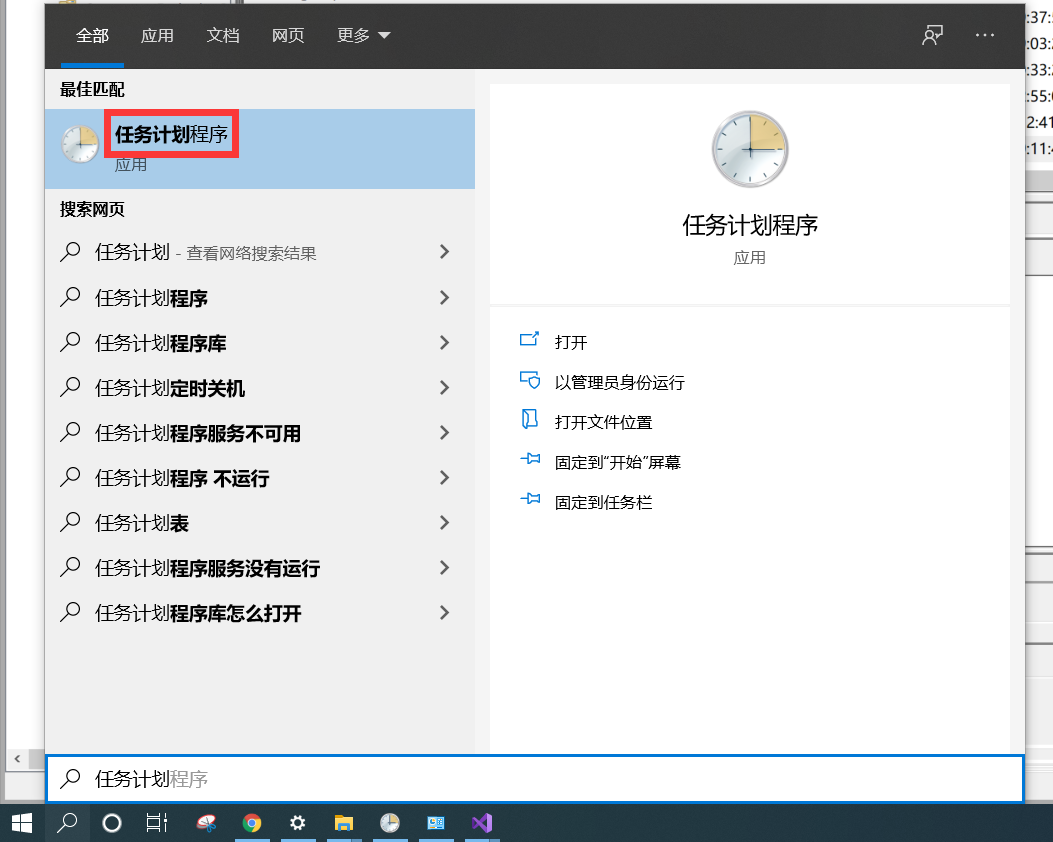
2.创建任务计划
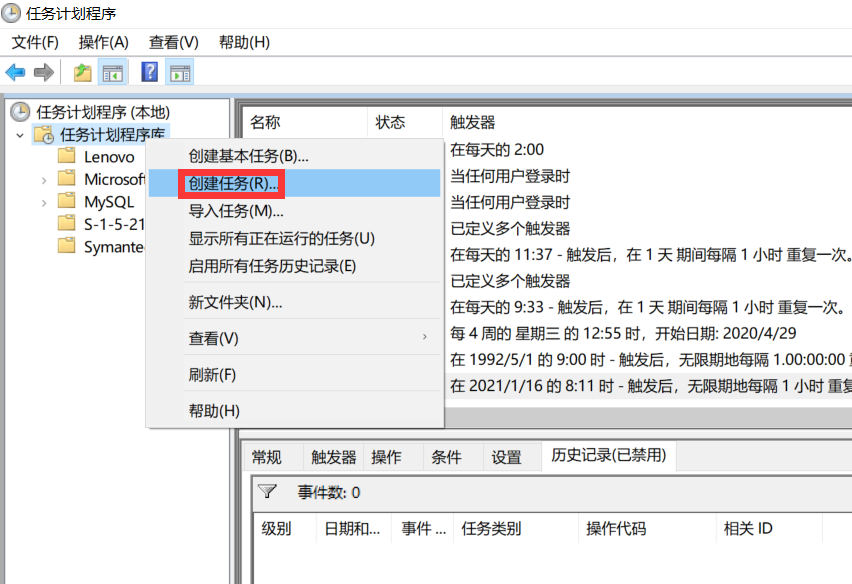
3.创建任务
3.1.输入名称,可选不管用户是否登录都要运行
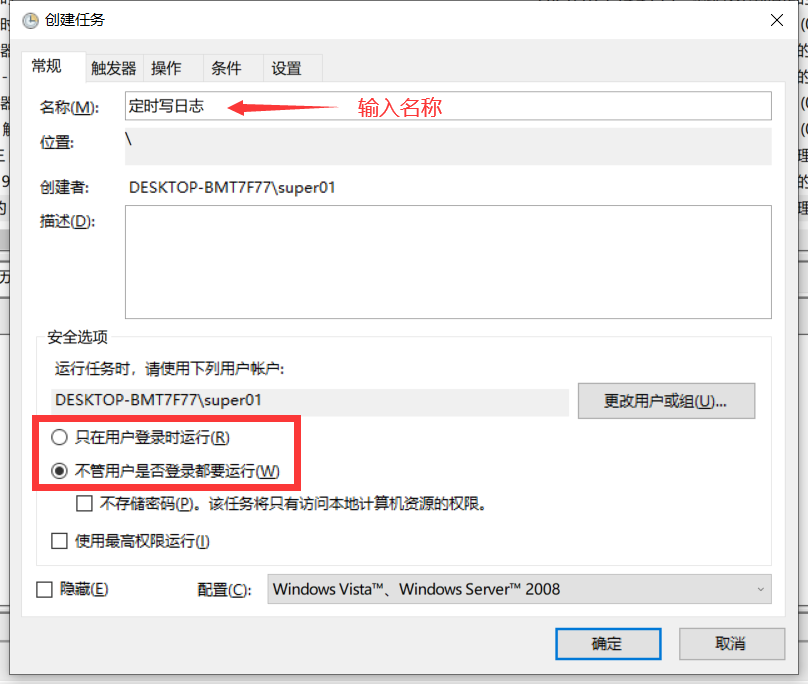
3.2.新建触发器,出于我们可以快速看到执行结果,我们将重复任务间隔设置为1分钟。
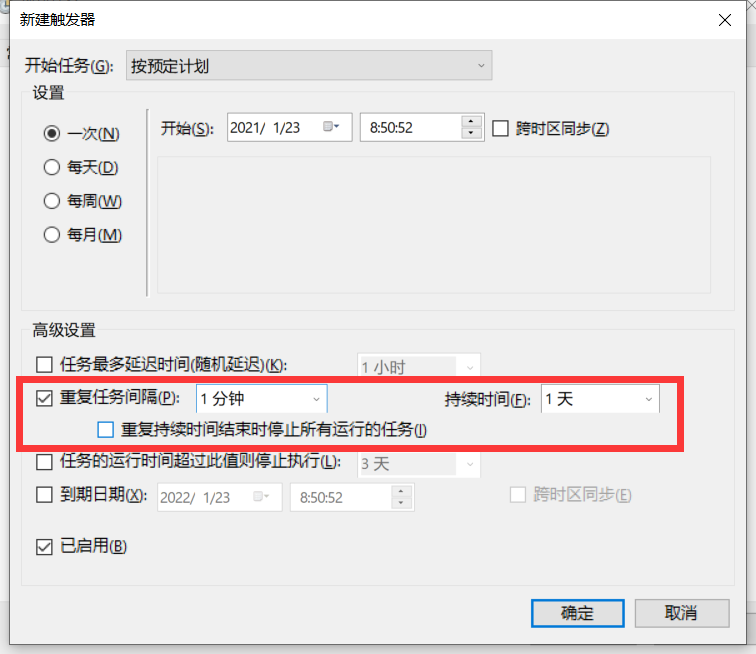
3.3.新建操作,选择我们第一步生成的程序。
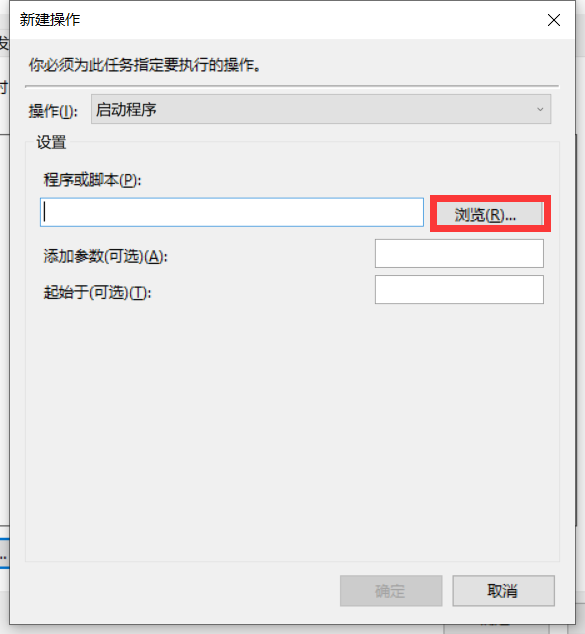

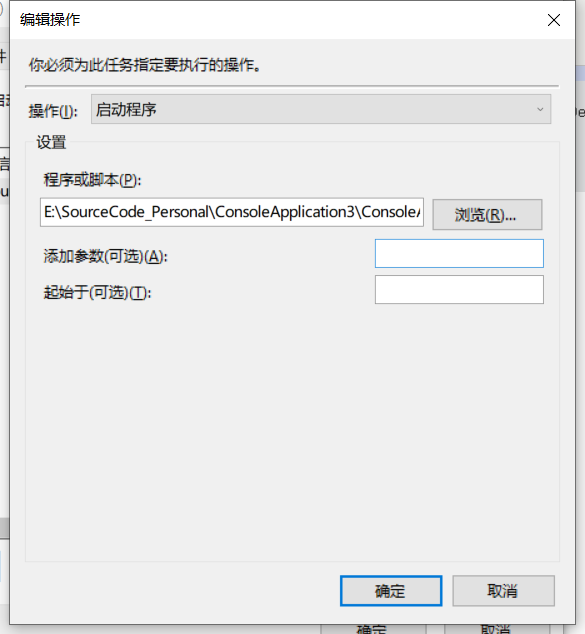
3.4.(可选)细心的朋友可能已经看到我们在第一步写代码的时候使用到了参数args,现在我们把它用起来,多个参数使用空格隔开。
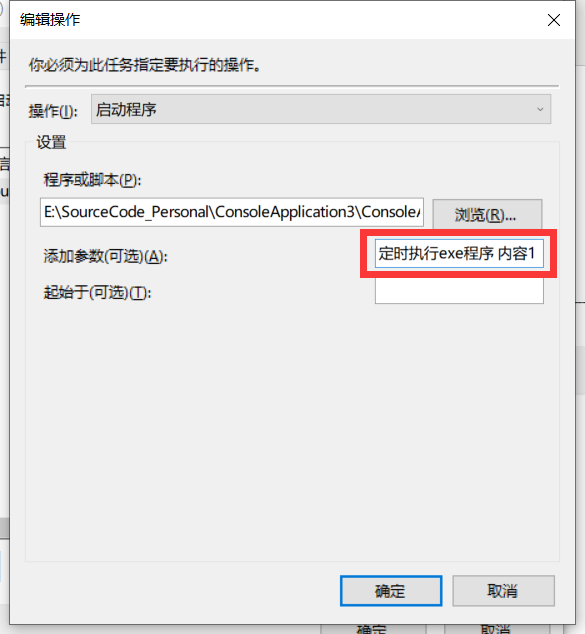
3.5.完成创建。
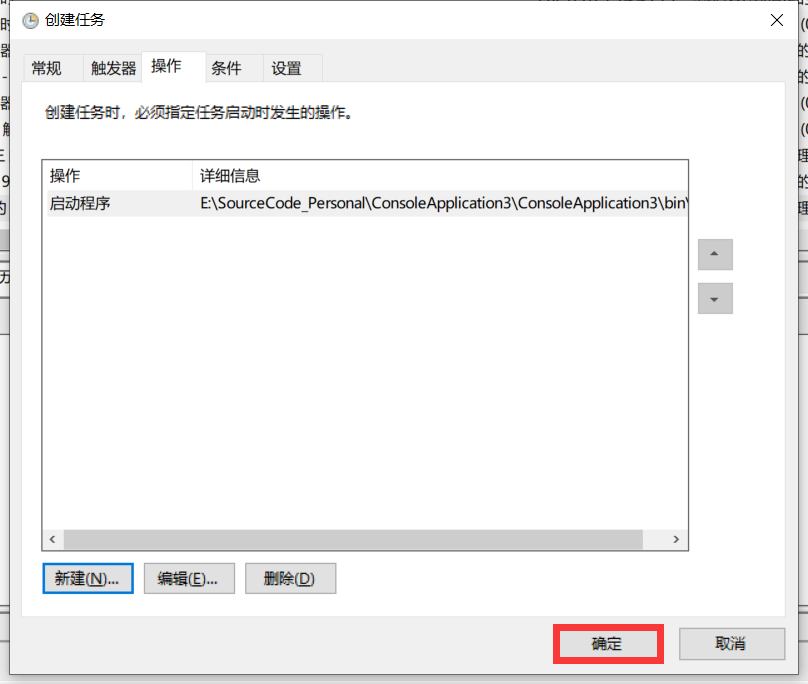
3.6.输入当前账户密码。
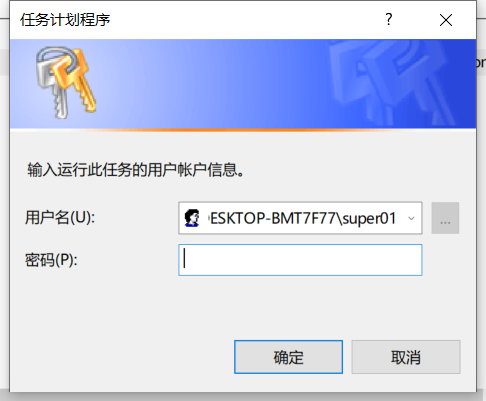
3.7.查看运行情况,可以看到每隔一分钟,我们写.txt文件的目录下就会多一个日志文件。
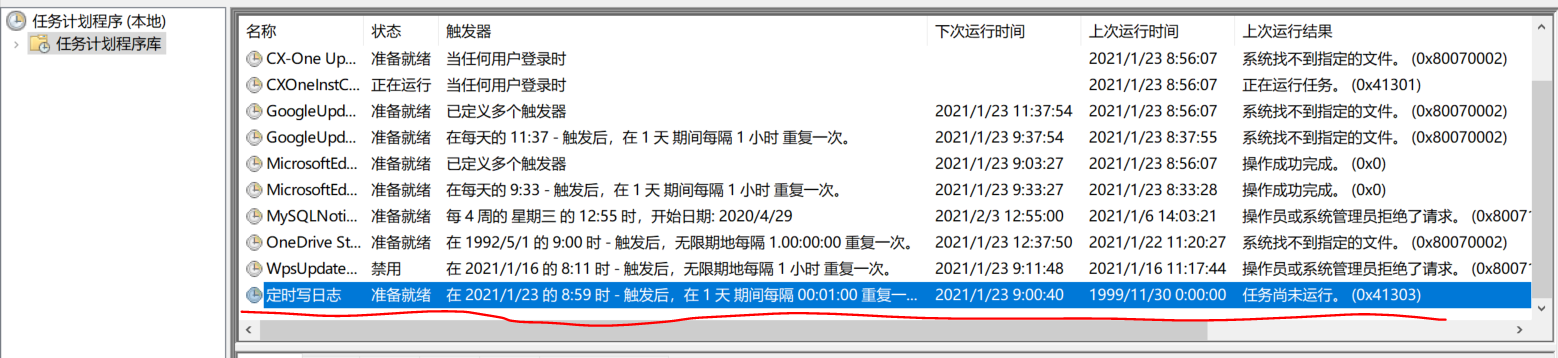
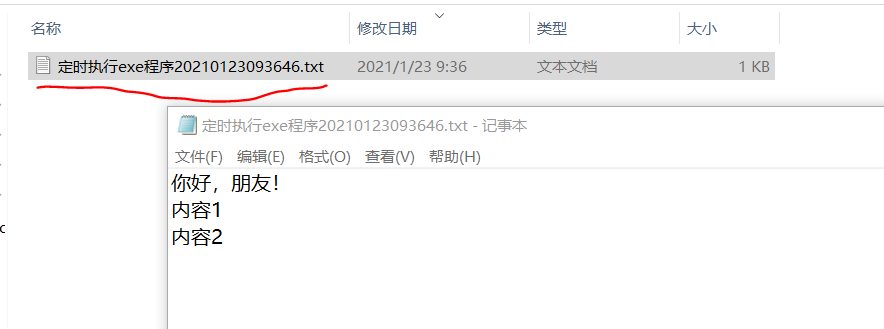
三、附加
使用代码执行exe程序。
1 string path = @"E:\SourceCode_Personal\ConsoleApplication3\ConsoleApplication3\bin\Debug\"; 2 Process p = Process.Start($"{path}ConsoleApplication3.exe", "参数变更 修改了马达速度"); 3 p.WaitForExit();//关键,等待外部程序退出后才能往下执行
标签:控制台 cto 密码 create code access 程序 exce 名称
原文地址:https://www.cnblogs.com/resplendent/p/14312446.html